5 WMA u FLAC nevjerojatno korisni pretvarači na mreži i izvan mreže
WMA, skraćenica za Windows Media Audio, dobro je poznati audio format za stvaranje ravnoteže kvalitete i veličine datoteke. Omogućuje vam uživanje u prekrasnoj izvedbi pri niskoj brzini prijenosa koja ne može susresti ni jednog konkurenta nižoj od 128k. Ovo je savršeno za one koji žele pohranjivati puno glazbe uz izvrsnu kvalitetu zvuka.
Nažalost, kada je u pitanju komprimiranje s ovim audio formatom, u procesu će doći do određenog gubitka podataka. To znači da ako ste vrlo oprezni s kvalitetom zvuka, WMA nije baš idealan. Ali možete isprobati FLAC formate koji koriste tehniku kompresije bez gubitaka. Da biste zadržali svoje WMA datoteke, možete napraviti neko rješenje poput pretvaranja WMA u FLAC. S tim u vezi, čitajte dalje da biste saznali kako obaviti ovaj zadatak.
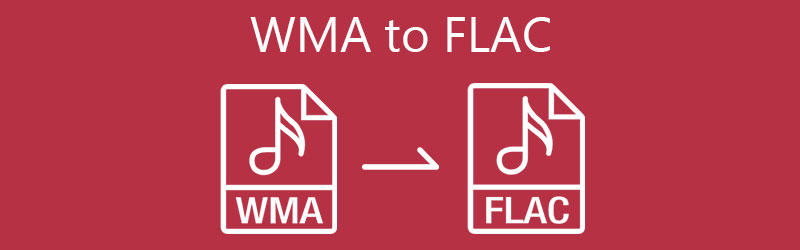
- Dio 1. Kako besplatno pretvoriti WMA u FLAC
- Dio 2. Kako pretvoriti WMA u FLAC izvanmrežno
- Dio 3. Često postavljana pitanja o WMA u FLAC
Dio 1. Kako besplatno pretvoriti WMA u FLAC
Tražite besplatan način za pretvaranje WMA u FLAC? Vidmore besplatni video konverter može vam svakako pomoći. Ovaj alat je program koji se temelji na webu koji korisnicima daje mogućnost izravnog pretvaranja audio i video datoteka s web stranice. Uz to, možete pristupiti svim njegovim značajkama. To vam omogućuje obavljanje pojedinačnih i skupnih operacija bez ikakve registracije. Tu su i postavke izlaza u kojima možete uređivati brzinu kadrova, brzinu prijenosa, kanale ili svoju medijsku datoteku. Osim toga, razumna količina podržanih audio i video datoteka. Evo uputa za besplatno pretvaranje WMA u FLAC.
Korak 1. Instalirajte aplikaciju Launcher
Prije svega, pristupite programu web stranice putem web preglednika dostupnog na vašem računalu. Kada dođete na glavnu stranicu, kliknite na Dodajte datoteke za pretvorbu dugme. Skočni prozor će prikazati a preuzimanje datoteka gumb koji ćete morati kliknuti da biste dobili Pokretač. Zatim ga instalirajte na svoj računalni sustav.
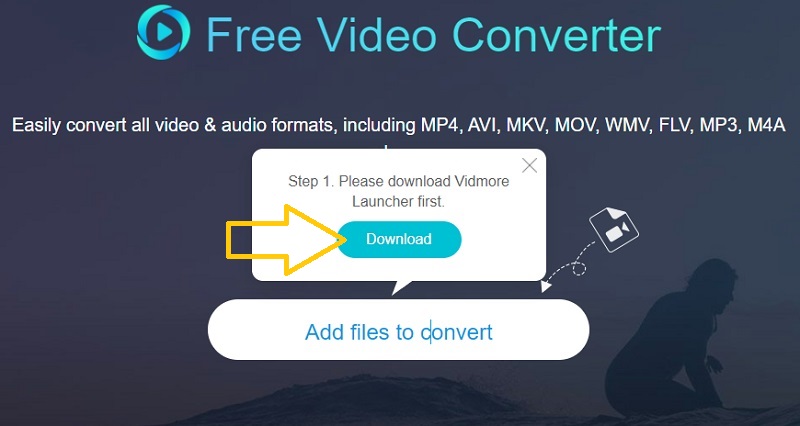
Korak 2. Dodajte WMA datoteku programu
Nakon što se pokretač pokrene, odaberite WMA datoteku koju želite pretvoriti i prenesite je u program. Možete kliknuti na Dodaj datoteku gumb s gumba Pretvorba karticu za dodavanje više datoteka ili pretvaranje više datoteka u isto vrijeme.

Korak 3. Odaberite izlazni format i pretvorite
Kada završite, idite na Audio format opciju klikom na Bilješke ikona na donjoj desnoj strani sučelja. Nakon toga odaberite FLAC. Za više učitanih datoteka odaberite jednu po jednu i odaberite FLAC format za svaku WMA datoteku koju pokušavate pretvoriti. Do tada možete početi pretvarati ove datoteke. Jednostavno kliknite na Pretvoriti gumb u donjem desnom kutu.
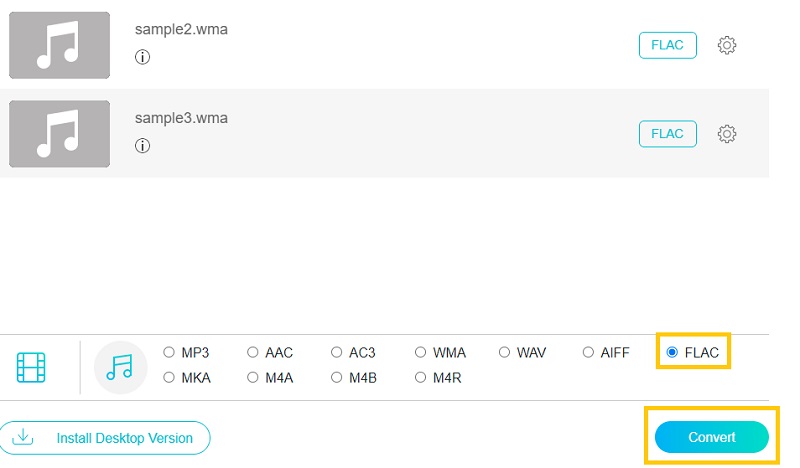
Dio 2. Kako pretvoriti WMA u FLAC izvanmrežno
1. Vidmore Video Converter
Pretvaranje bez gubitaka velikom brzinom upravo je ono što ćete iskusiti nakon korištenja alata Vidmore Video Converter. Budući da alat integrira GPU-ubrzanu obradu, pretvaranje datoteka navodno se obavlja za nekoliko sekundi. Još bolje, to je moguće čak i kada obrađujete više datoteka u isto vrijeme. Osim toga, alat vam također može pomoći u uređivanju parametara kako biste postigli željeni audio izlaz. U slučaju da se pitate, alat je sposoban uređivati metapodatke audio i video datoteke što vam omogućuje izmjenu naslova, izvođača, žanra, godine, skladatelja itd. S druge strane, ovdje je popis koraka koje možete slijedite za korištenje ovog najboljeg WMA u FLAC pretvarač.
Korak 1. Nabavite WMA u FLAC Converter
Za početak kliknite na bilo koji od gumba za besplatno preuzimanje u nastavku. Obavezno odaberite gumb koji odgovara operacijskom sustavu na kojem je vaše računalo pokrenuto. Nakon toga instalirajte i pokrenite program.
Korak 2. Učitajte WMA datoteku
Na glavnom sučelju programa vidjet ćete a Plus gumb za znak. Kliknite na njega za prijenos datoteke ili povucite i ispustite datoteku koju želite pretvoriti.
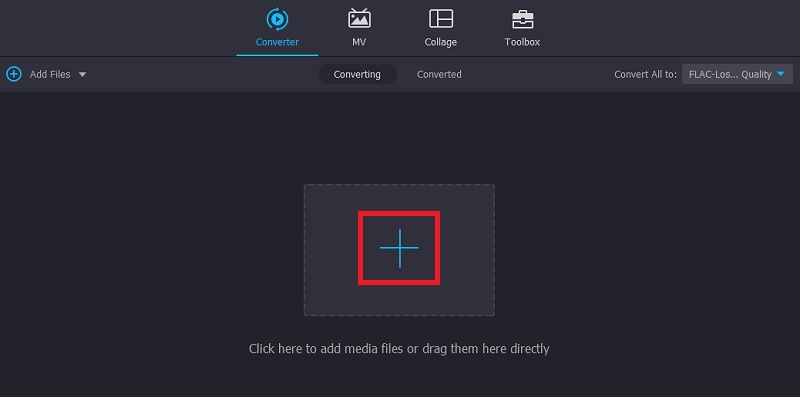
Korak 3. Odaberite FLAC kao izlazni format
Kada završite s prijenosom ciljne datoteke, otvorite izbornik za Profil. Zatim idite na Audio tab. U lijevom dijelu odaberite FLAC a zatim odaberite audio profil koji želite.
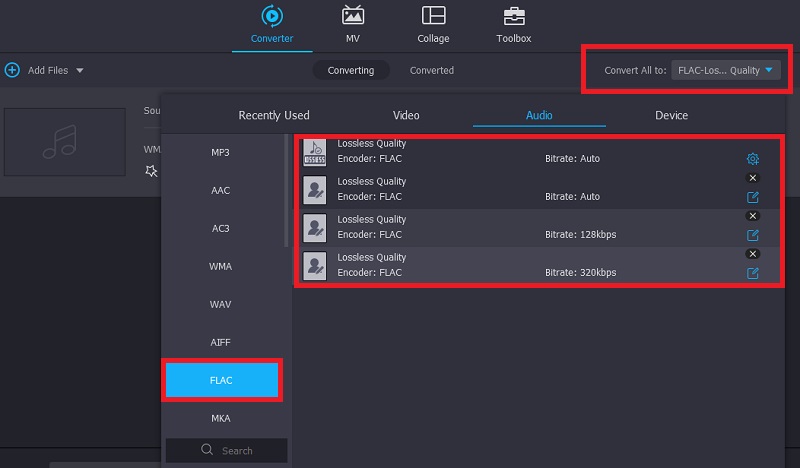
Korak 4. Pretvorite WMA u FLAC
Da biste započeli proces pretvorbe, postavite izlaznu mapu na mjesto gdje želite spremiti konvertiranu datoteku. Nakon toga kliknite na Pretvori sve gumb koji se nalazi u donjem desnom kutu sučelja. Do tada će aplikacija početi pretvarati WMA u FLAC datoteke.
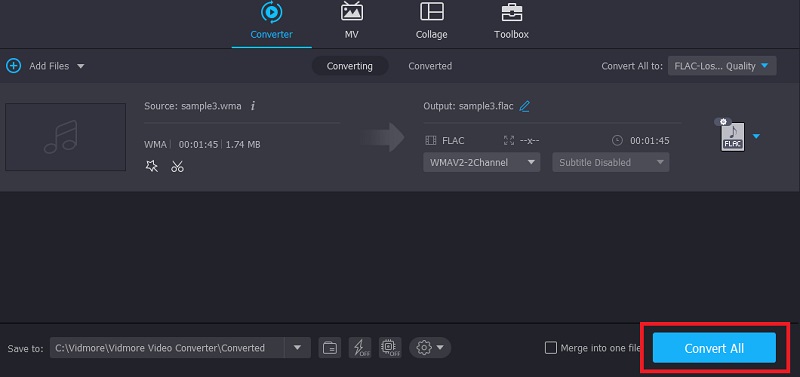
2. Freemake Audio Converter
Iz samog naslova, Freemake Audio Converter je besplatan program koji podržava fleksibilne postavke gdje možete promijeniti parametre audio konverzije. Možete uređivati brzinu uzorkovanja, veličinu uzorka kao i kanale. Da biste koristili ovaj besplatni alat za pretvaranje WMA u FLAC, poduzmite korake u nastavku.
Korak 1. Na svoje računalo preuzmite i instalirajte Freemake Audio Converter tako što ćete otići na njegovu službenu web stranicu.
Korak 2. Ovaj put prenesite WMA datoteku koju želite pretvoriti u FLAC. Da biste to učinili, kliknite na Audio u gornjem lijevom kutu, zatim odaberite WMA stazu.
3. korak Odaberite u FLAC opciju iz izbornika. Odaberite neku od dostupnih unaprijed postavljenih postavki ili napravite vlastitu. Na kraju kliknite na Pretvoriti gumb za početak pretvorbe.
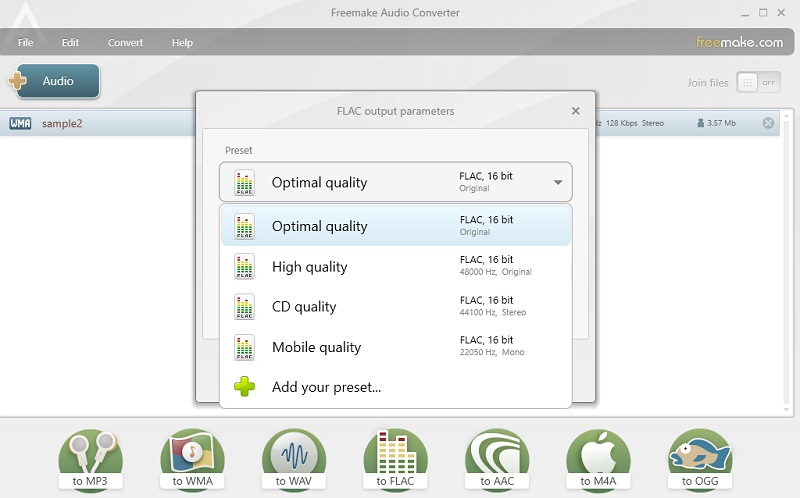
3. MediaMonkey
MediaMonkey je program razvijen isključivo kao digitalni media player i biblioteka za organiziranje i strujanje zvuka. Također može upravljati malim i velikim zbirkama medija. Osim toga, pomoću ovog alata možete preuzeti podcaste ili kopirati CD-ove. Zanima li vas ovaj alat? Zatim pogledajte korake kako biste naučili kako pretvoriti WMA u FLAC.
Korak 1. Instalirajte aplikaciju na računalu, a zatim pokrenite da biste vidjeli sučelje aplikacije koje radi.
Korak 2. Idite na Datoteka izbornik i odaberite Otvorite URL ili datoteku… Iz dijaloškog okvira možete kopirati i zalijepiti URL WMA datoteke ili kliknuti na pretraživati gumb za prijenos s lokalnog pogona.
3. korak WMA datoteka bi se trebala pojaviti na desnoj strani sučelja alata. Desnom tipkom miša kliknite audio zapis i odaberite Pretvori format opcija. Sada razvijte Format izbornik i odaberite FLAC. Na kraju kliknite u redu gumb za pokretanje procesa pretvorbe.
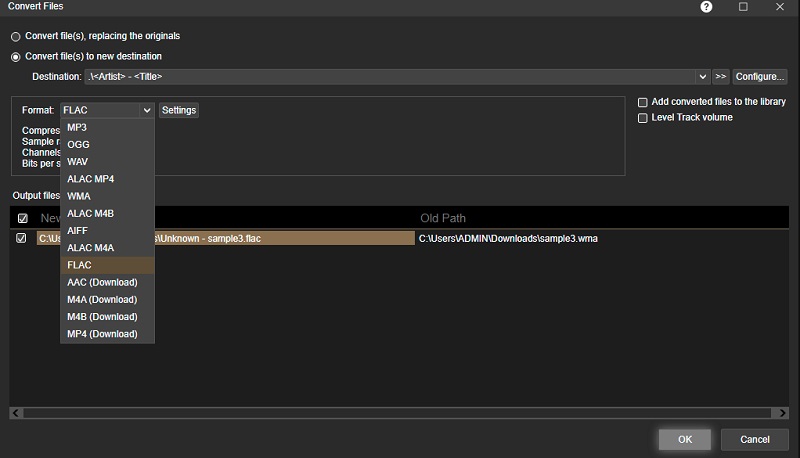
4. Foobar2000
Baš kao i prethodni programi, Foobar2000 sadrži gomilu korisnih značajki osim mogućnosti pretvorbe. Uz podršku za širok izbor formata, moći ćete pretvoriti WMA u FLAC, AAC, OGG, WAV, Opus i puno više formata. Jedna izuzetna značajka su njegove mogućnosti označavanja za dodavanje i predviđanje oznake audio zapisa što vam omogućuje uređivanje naslova, albuma, izvođača, žanra itd. Pogledajte pojednostavljene korake u nastavku da biste naučili kako pretvoriti WMA u FLAC pomoću ovog alata.
Korak 1. Prvo preuzmite program i instalirajte ga na svoje računalo.
Korak 2. Da biste dodali WMA datoteku, kliknite na izbornik Datoteka i pronađite datoteku koju želite pretvoriti.
3. korak Sada, desnom tipkom miša kliknite preneseni audio zapis, odaberite Pretvoriti slijedi Brzo pretvaranje opcija. Od opcija audio formata odaberite FLAC a zatim pritisnite Pretvoriti dugme. Zatim će početi pretvarati WMA u FLAC.
Dio 3. Često postavljana pitanja o WMA u FLAC
Imaju li WMA datoteke visoku kvalitetu?
WMA datoteke isporučuju bolju kvalitetu zvuka pri niskim brzinama prijenosa kao što je 64KBS i rade bolje od ne-lamag MP3 s detaljima visoke frekvencije.
Što je bolje između WMA i FLAC-a?
Znajući da su WMA i FLAC datoteke bez gubitaka, obje će zvučati bolje i možda identično u većini slučajeva. Ali kada je u pitanju kompresija, WMA datoteke bez gubitaka manje su od FLAC-a.
Za što je FLAC najbolji?
FLAC datoteke dolaze s boljom kvalitetom zvuka za komprimiranje i arhiviranje audio datoteka. Može se sa sigurnošću reći da je ovo najbolji format za komprimiranje datoteka uz bolju kvalitetu zvuka.
Zaključak
Ovdje smo razgovarali o najboljim alatima za pretvaranje WMA u FLAC na Macu, Windows i na mreži. Jedan od odlučujućih čimbenika u odabiru najboljeg alata je brzina pretvorbe. U većini slučajeva, desktop aplikacije se ističu jer se ne oslanjaju na internetsku vezu. Ali kada trebate uštedjeti prostor i ne želite preuzeti dodatni program, online alat bi bio prikladnija opcija.


